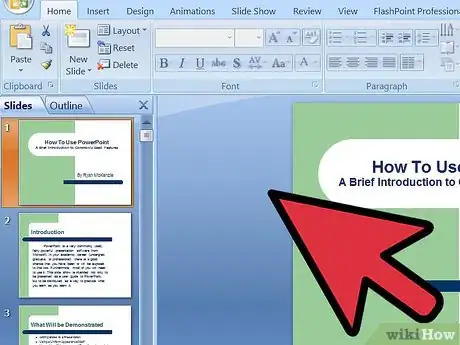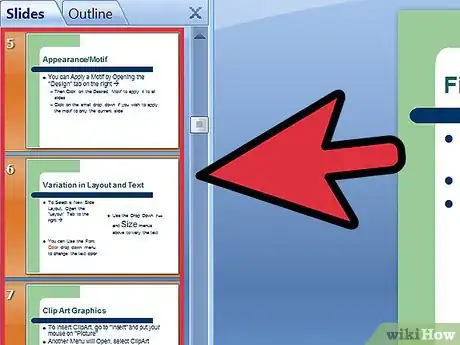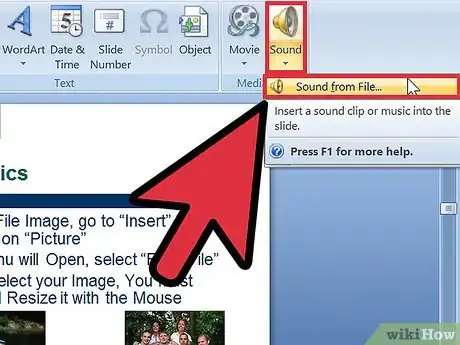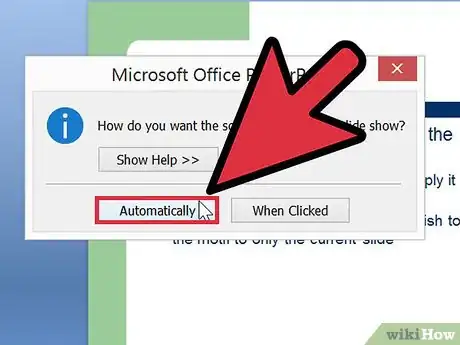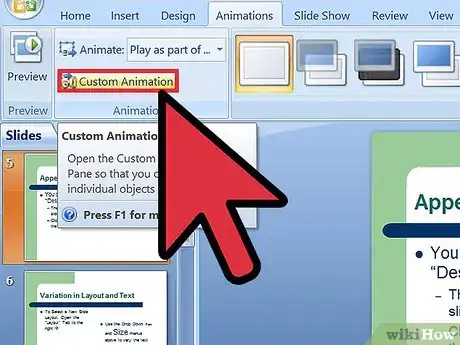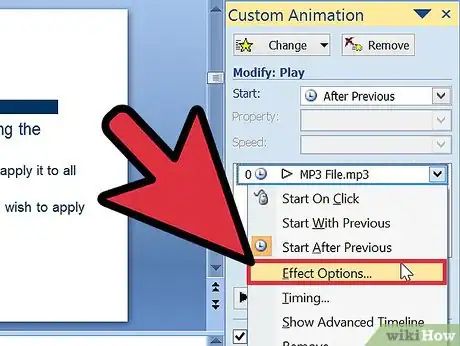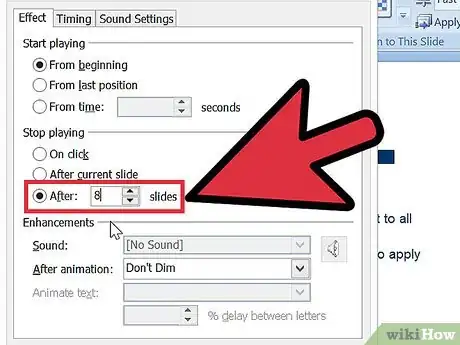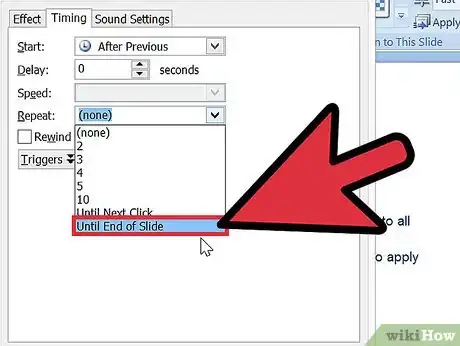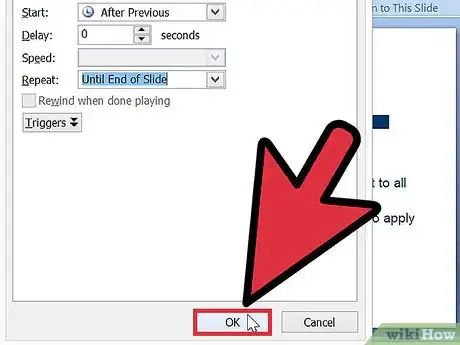X
wikiHow es un "wiki", lo que significa que muchos de nuestros artículos están escritos por varios autores. Para crear este artículo, 10 personas, algunas anónimas, han trabajado para editarlo y mejorarlo con el tiempo.
Este artículo ha sido visto 42 303 veces.
Te mostraré cómo insertar múltiples archivos de sonido a una presentación de PowerPoint con estas ilustraciones paso-a-paso.
Pasos
-
1Como ejemplo usaremos PowerPoint 2007, aunque el 2003 es muy similar.
-
2Inserta un archivo de sonido (deja que se reproduzca desde la diapositiva 5 a la 8, asumiendo que la presentación tiene 20 diapositivas).
-
3En la diapositiva 5 haz clic en insertar > sonido > sonido de un archivo. Selecciona la música que quieras insertar.
-
4En el siguiente diálogo que dice “cómo quieres que inicie el archivo de sonido en la diapositiva” selecciona “Automáticamente”.
-
5En el listón haz clic en animación > animación personalizada.
-
6En el panel de Animación Personalizada, haz clic en la flecha en el artículo seleccionado en la lista de animación personalizada, y luego haz clic en Opciones de Efectos.
-
7En la pestaña de Efectos, debajo de Detener, haz clic en “Después de diapositiva *”, y teclea 8 en el cuadro.
-
8En la pestaña de Duración, en Repetir, selecciona, “al final de la diapositiva”.
-
9Después de eso, el archivo de sonido sonará de la diapositiva 5 a la 8. Si quieres agregar más sonidos, haz lo mismo con otras diapositivas y sonidos.